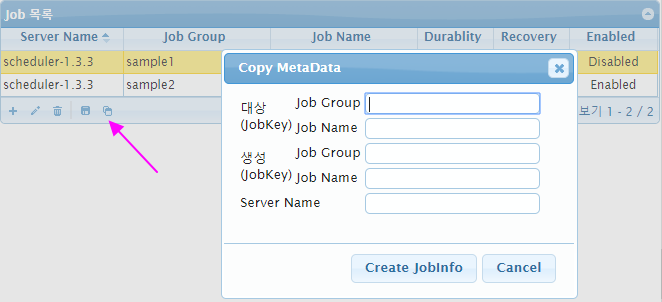관리자와 운영자는 본 화면을 통해 Scheduler MetaData를 등록/수정/삭제할 수 있습니다.
사용자는 본 화면을 통해 Scheduler MetaData를 확인할 수 있습니다.
Scheduler Meta 관리 화면은 다음과 같은 영역으로 구성됩니다.
| 그림 : Scheduler Meta 관리 화면 |
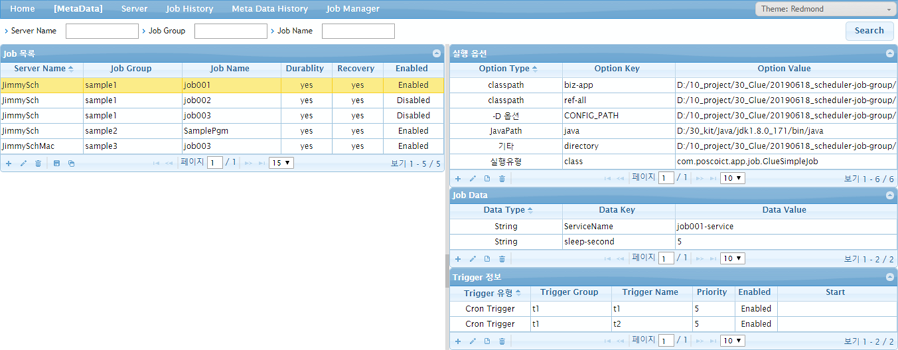
고정 영역 - 메뉴 이동, 검색, Theme 변경
Job 목록 그리드(Center) : Job 목록(Job Group, Job Name )을 관리합니다.
실행 옵션 그리드(Right) : 선택된 Job 의 실행 옵션을 관리합니다.
Job Data 그리드(Right) : 선택된 Job 의 Data를 관리합니다. (초기값)
Trigger 정보 그리드(Right) : 선택된 Job의 실행 주기를 관리합니다.
Job을 추가/수정/삭제할 수 있습니다.
관리자 Role일 경우, 전체 Job을 추가/수정/삭제할 수 있으며, MetaData를 엑셀로 내려받을 수 있습니다.
운영자 Role일 경우, 권한관리에 따라 Job정보를 수정할 수 있습니다.
JobKey 는 Job Group과 Job Name으로 구성되며, Job 을 구별할 수 있어야 합니다 (Quartz 참고).
| 그림 : Job 목록 그리드 |

Job 목록 그리드는 다음 항목을 포함합니다.
1.Meta 변경(by user) -> 2.Job disabled(automatic) -> 3.Job enabled(manual by user) -> 4.Quartz restart(서버관리화면 기능 by admin)
※ Meta data 수정/삭제시 Job이 실행중인 경우 팝업화면에서 Job을 중지(deactivate)후 수정가능
Job이 Activate 되어 있는 상태에서 정보를 변경/삭제시, Job을 먼저 Deactivate 시킨 후 변경/삭제처리를 해야 합니다.
Job이 Deactivate 되면 Quartz에 로드된 해당 Job 정보와 연관된 Trigger 정보가 삭제되며, 이후 Job 정보가 변경되면 Job 목록 그리드의 Enabled 항목이 Disabled 로 변경됩니다.
Quartz에 적용하기 위해서는, Disabled 를 Enabled 로 변경 후,
Server 화면에서 Restart Quartz 를 수행하시면 메타정보를 기반으로 Enabled Job, Enabled Trigger 정보를 Quartz Scheduler 에 다시 Loading 하게 됩니다.
Server 화면 Job 목록 그리드에서 Fire Job을 이용해서 job 수행과 동시에 Activate 도 가능합니다.
행 삽입 - 행 삽입시 Disabled 상태로 등록되므로, Job의 실행 옵션과 Job Data 등록 후에는 Enabled 상태로 변경합니다.
| 그림 : Job 목록 그리드 - 행 삽입 |
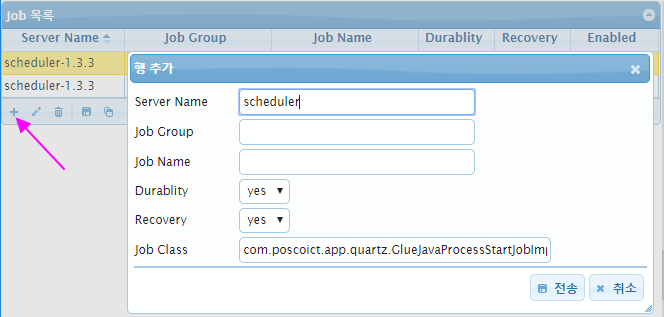
선택된 행 편집 - 선택된 Job의 실행 옵션 또는 Job Data가 변경시 자동으로 Disabled 로 Data가 변경되니, Job의 실행 옵션과 Job Data의 수정이 완료되면, Enabled 로 변경합니다.
| 그림 : Job 목록 그리드 - 선택된 행 편집 |
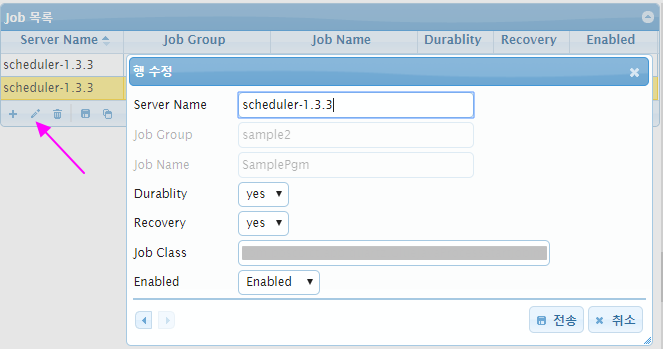
선택된 행 삭제 - 선택된 Job의 실행옵션과 JobData, Trigger 정보도 같이 삭제됩니다.
| 그림 : Job 목록 그리드 - 선택된 행 삭제 |
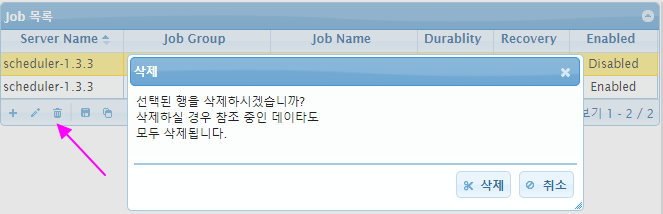
export - Job 정보를 엑셀로 내려받을수 있습니다.
copy - Job 정보를 copy할 수 있습니다.
| 그림 : Job 목록 그리드 - job 정보 copy |